Якщо ви раніше створювали резервну копію свого смартфона, але забули або не знаєте, де вона збережена, ця стаття допоможе вам знайти місце резервної копії iPhone/iTunes у Windows 10 і Mac.
Гарною звичкою є створення резервної копії сховища, програм та інших даних вашого смартфона. Це дає вам змогу сміливо протистояти труднощам, коли вашим особистим даним у будь-який спосіб завдано будь-якої шкоди чи загрози. Однак просто створити резервну копію даних з iPhone недостатньо, вам також потрібно знати, де зберігається резервна копія.
Але якщо ви не знаєте розташування резервної копії iPhone/iTunes, ця стаття може допомогти вам у цьому.
Де зберігаються резервні копії iTunes на Windows 10 і Mac?
Щоб відповісти на це запитання, ви можете скористатися допомогою наступних розділів цього посібника. За потреби знайдіть місце резервного копіювання iPhone у Windows 10 або Mac і відновіть усі свої дані протягом кількох хвилин.
Розташування резервної копії iPhone у Windows 10
По-перше, давайте подивимося на місце резервного копіювання iPhone або iTunes у Windows 10. Як правило, операційна система зберігає дані з вашої резервної копії в папці «Користувачі», оскільки вони призначені для вашого розпорядження як користувача. Однак це жодним чином не означає, що ви не можете змінити точне розташування резервної копії. Це ми розглянемо в наступному розділі цього посібника.
Наразі давайте подивимося, де iTunes зберігає резервні копії в Windows. Процедура пошуку резервних копій у Windows 11, 10, 8 і 7 досить схожа. Виконайте наведені нижче дії, щоб легко визначити точне розташування резервних копій:
- Відкрийте Провідник файлів вікно на вашому ПК (або Цей ПК).
- Тепер натисніть на Переглянути кнопку на Меню і поставте прапорець Приховані файли.

- Зараз відкрити C:/ (або будь-який інший диск, на якому встановлена ОС)
- Відкрийте Користувачі папку.
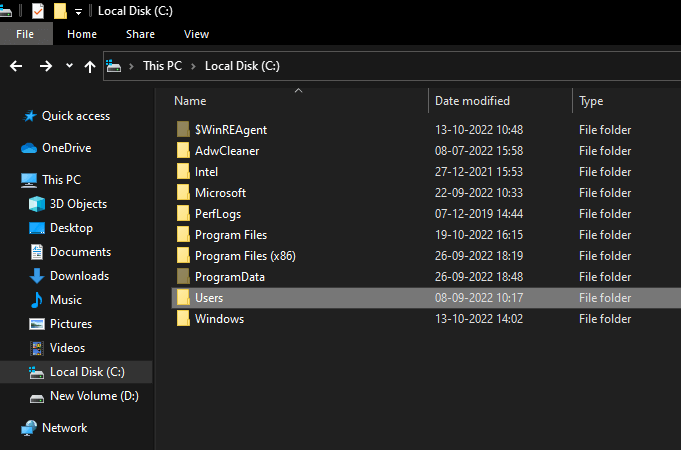
- Перейдіть до папку з вашим іменем користувача.
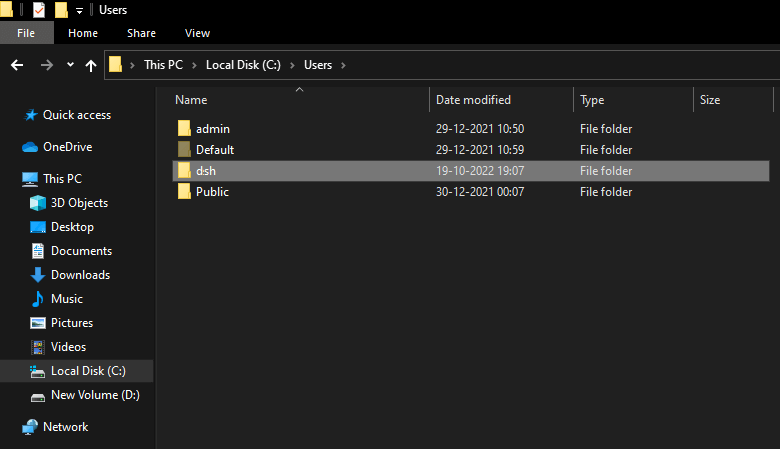
- Відкрийте Дані програми папку.
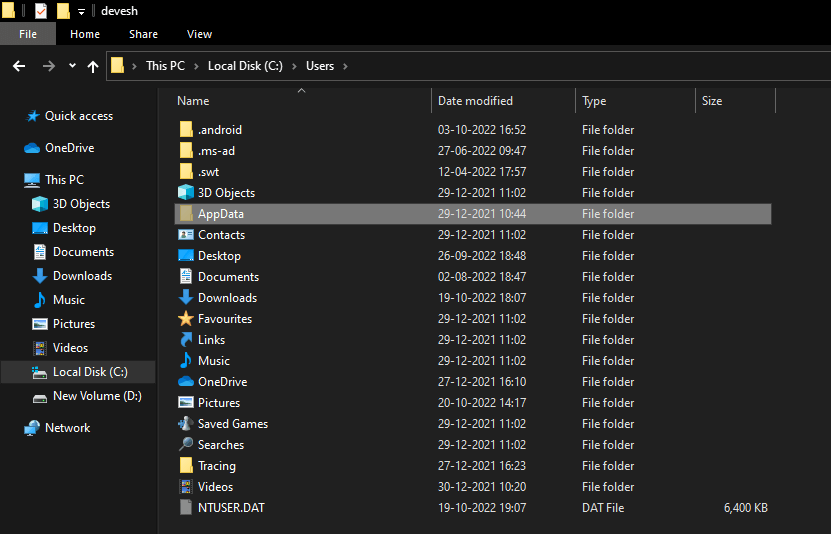
- Двічі клацніть на Роумінг.
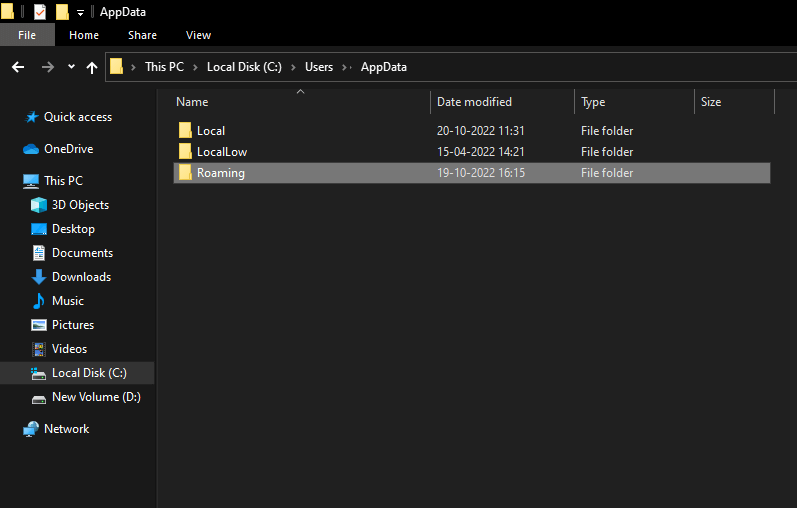
- Відкрийте папку з назвою Яблуко.
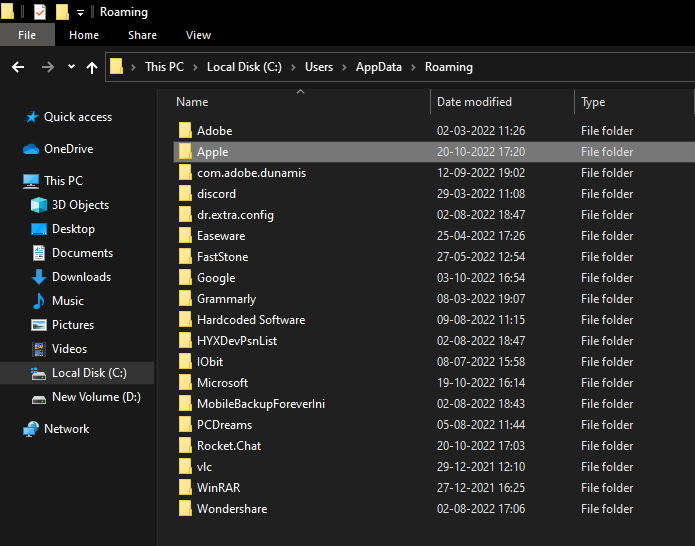
- Нарешті, перейдіть до Комп'ютер Apple папку.

Коротше кажучи, користувачі Windows (окрім Windows XP) можуть переходити до
C:\Users\(ім'я користувача)\AppData\Roaming\Apple Computer\MobileSync\Backup
Користувачі Windows XP можуть перейти до
C:\Documents and Settings\(ім'я користувача)\Application Data\Apple Computer\MobileSync\Backup.
Однак якщо ви використовуєте iTunes через Microsoft Store, резервні копії є
C:\Users\(ім'я користувача)\AppleMobileSync\Backup.
Якщо ви хочете знайти рішення щодо того, де зберігаються резервні копії iPhone на Mac, скористайтеся наступним розділом.
Читайте також: Як увімкнути режим «Не турбувати» на iPhone/iPad
Де знайти резервну копію iPhone на Mac?
Далі йде мова про те, як знайти резервну копію iPhone на Mac. Як правило, резервне копіювання iPhone або iTunes на Mac знаходиться в /Library/Application Support/MobileSync/Backup/. Однак часом користувачі можуть не знайти те саме в цій папці. Отже, наведені нижче методи допоможуть вам дістатися до точного місця:
- Відкрийте iTunes на Mac а якщо у вас немає iTunes, відкрити Finder.
- Натисніть на фотографію профілю користувача або ваш пристрій.

- Зі списку резервних копій натисніть на один до якого ви хочете отримати доступ, і виберіть опцію Показати в Finder.
- удар В порядку продовжити.
- Ти будеш перенаправляється до папки резервного копіювання.
Тепер давайте подивимося, як легко змінити розташування резервної копії iTunes у Windows 10.
Процедура зміни розташування резервної копії iTunes у Windows 10
Ви знаєте, що знайти резервну копію iTunes у Windows 10 дуже легко. Коли ви знайдете папку резервної копії, її не так легко перемістити в інше місце. Якщо ви все-таки зробите це традиційними методами, як-от вирізати та вставити, вам не вдасться відновити дані за допомогою цієї переміщеної папки. Отже, існують інші способи змінити точне розташування резервної копії.
Щоб змінити розташування резервної копії iTunes у Windows 10, вам потрібно скористатися деякими командами в командному рядку. Однак слід пам’ятати, що навіть якщо ви переміщуєте папку за допомогою CMD, вам усе одно потрібно перемістити її назад до папки за замовчуванням, щоб резервна копія працювала. Це означає, що ви не можете відновити дані з папки переміщення резервної копії, навіть якщо ви зробите це за допомогою командного рядка.
Отже, щоб отримати відповідь щодо того, як змінити розташування резервної копії iTunes, виконайте наведену нижче процедуру:
- Відкрийте папку з Розташування резервної копії iTunes використовуючи описану вище процедуру.
- Знайди Резервне копіювання папки і перейменувати те саме після клацання правою кнопкою миші. (Перейменуйте його на Backup.old)
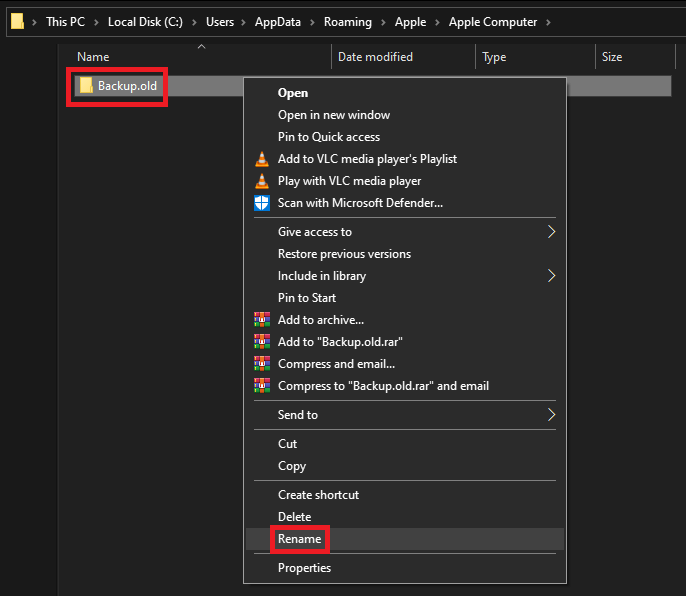
- Утримуючи клавішу клавіша Shift в папці, клацніть правою кнопкою миші порожній простір до Відкрийте вікно команд тут (або Відкрийте вікно PowerShell тут).
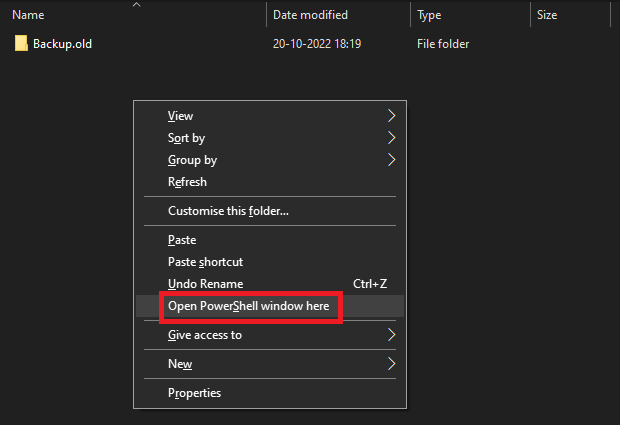
- Коли з’явиться утиліта, введіть наведену нижче команду і натисніть Введіть ключ.
cmd /c mklink /J “%APPDATA%\Apple Computer\MobileSync\Backup” “D:\Нова резервна копія iTunes: для резервного копіювання настільної версії iTunes.
cmd /c mklink /J “C:\Users\[ІМ’Я КОРИСТУВАЧА]\Apple\MobileSync\Backup” “D:\Нова резервна копія iTunes: для резервної копії версії iTunes Microsoft Store.
Як видалити резервні копії з місця резервного копіювання iTunes?
Процес видалення резервних копій після того, як ви знайдете місце резервної копії iPhone, досить простий.
Користувачі Windows: Якщо ви використовуєте Windows для резервного копіювання, все, що вам потрібно зробити, це перейти до точного розташування ваших резервних копій, використовуючи описану вище процедуру. Потім використовуйте Команда Delete або Shift+Delete щоб видалити резервні копії.
Користувачі Mac: Процедура видалення резервних копій із резервного копіювання iPhone у Windows 10 порівняно легша, ніж у Mac. Вам потрібно підключити iPhone до Mac, щоб процедура працювала. Для зручності виконайте наведені нижче дії.
- Підключіть iPhone на Mac і відкрити Finder.
-
Виберіть iPhone на Finder.

- Шукайте розділ Резервне копіювання і натисніть на Керувати резервним копіюванням внизу.
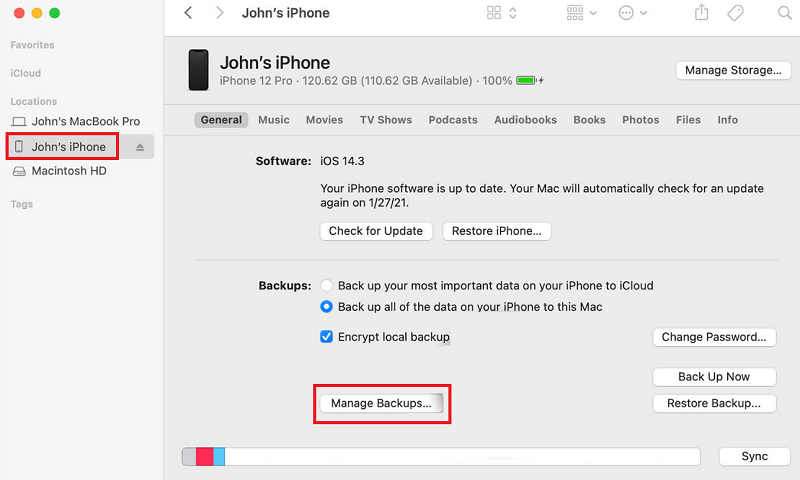
- Виберіть резервну копію, яку потрібно видалити, і натисніть її Видалити резервну копію кнопку.
Читайте також: Як відключити iPhone від Mac
Як знайти резервну копію iPhone на Windows і Mac: пояснення
Отже, у попередніх розділах цього простого посібника ми розглянули різні способи дізнатися та знайти резервну копію iPhone на Windows і Mac. Ми сподіваємося, що рішення щодо пошуку, видалення та переміщення резервних копій допомогли вам у виконанні процедур. Якщо у вас виникли запитання щодо посібника, повідомте нас у розділі коментарів нижче. Ми також цінуємо ваші пропозиції. Підпишіться на інформаційний бюлетень зі сторінки блогу та будьте в курсі інших подібних технічних і корисних посібників і оновлень.